最终结果如下图所示。

文章末尾下载模型
方法:
1.点击“旋转凸台/基体”,在FRONT平面绘制如下图所示的草图。
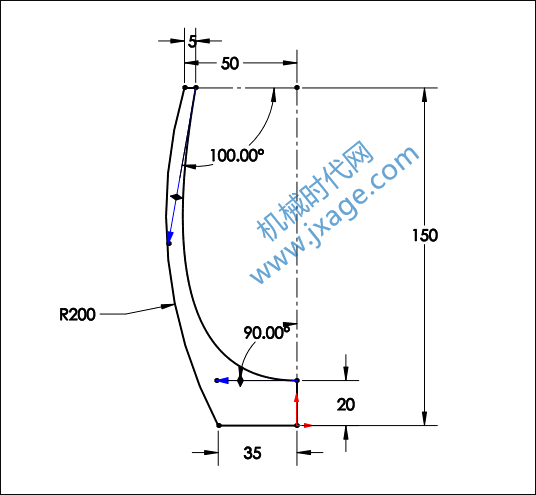
点击确定完成。
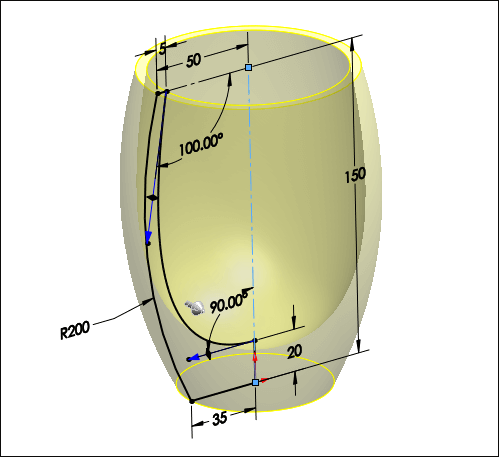
2.在FRONT平面绘制如下图所示的草图。
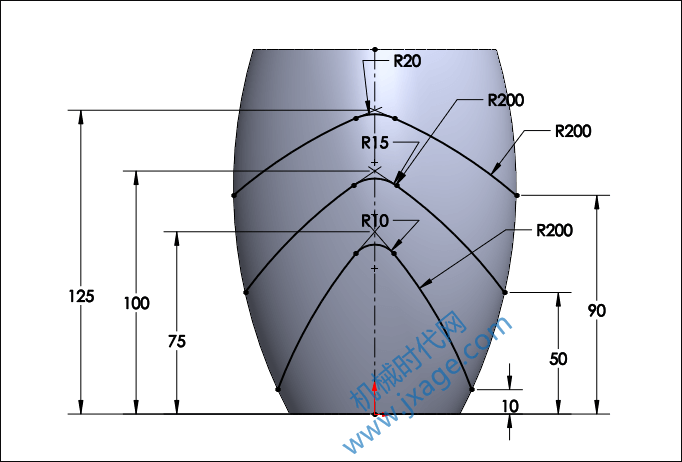
点击“曲线”-“分割线”,选择上一步的草图作为要投影的草图,选择下图所示的蓝色面作为要分割的曲面。
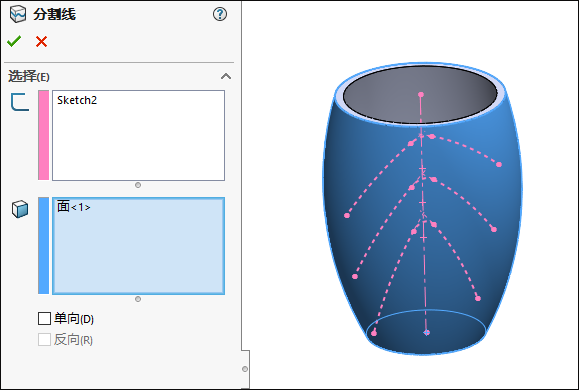
3.点击“插入”-“曲面”-“等距曲面”,选择下面所示的曲面,向外偏移2mm创建新的曲面。
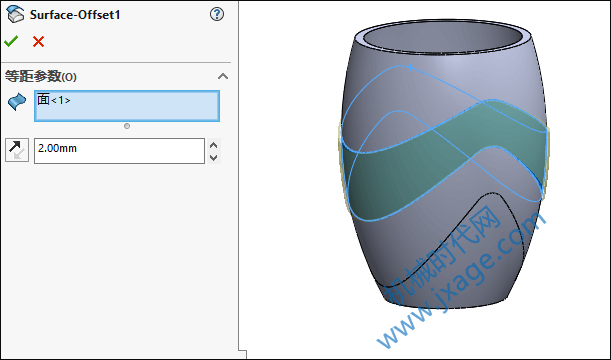
选择下图所示的曲面,向外偏移2mm创建新的曲面。
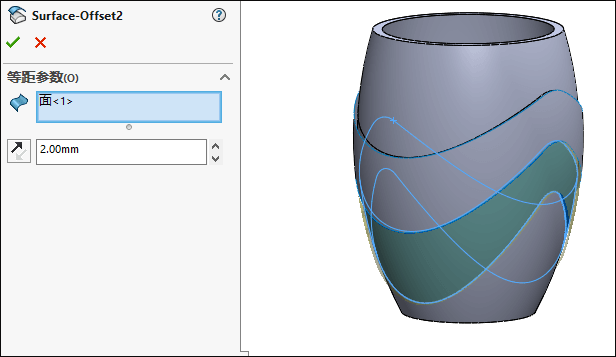
选择下图所示的曲面,再次向外偏移2mm创建新的曲面。
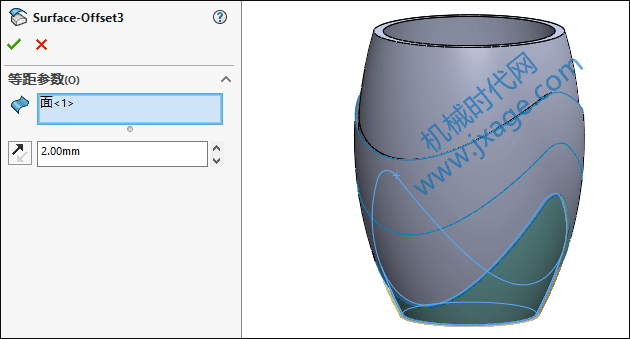
4.点击“插入”-“凸台/基体”-“加厚”选择第一个偏移曲面,将曲面向内加厚4mm。
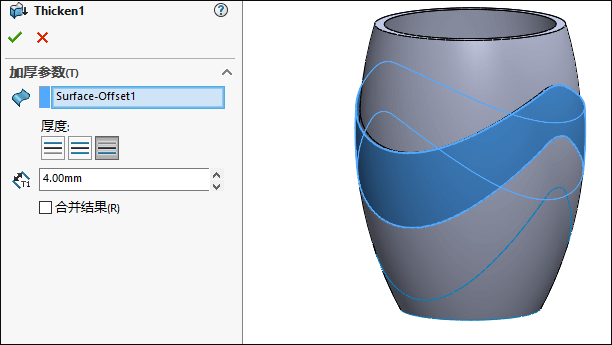
选择第二个偏移曲面,将曲面向内加厚6mm。
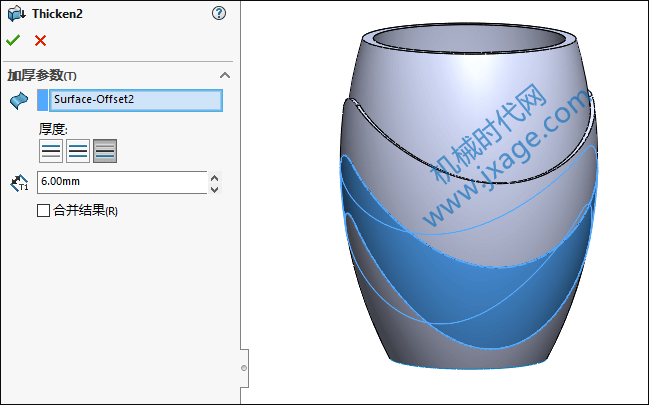
选择第三个偏移曲面,将曲面向内加厚8mm。
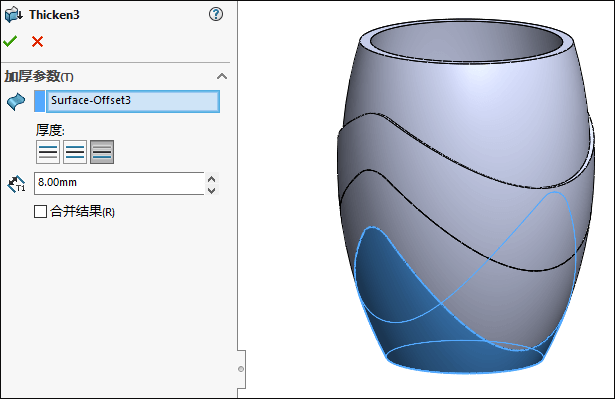
5.点击“插入”-“特征”-“组合”,操作类型选择“删减”,选择绿色实体作为主要实体,选择加厚1和加厚2实体作为要组合的实体。

6.点击“插入”-“特征”-“组合”,操作类型选择“删减”,选择绿色实体作为主要实体,选择加厚3实体作为要组合的实体。
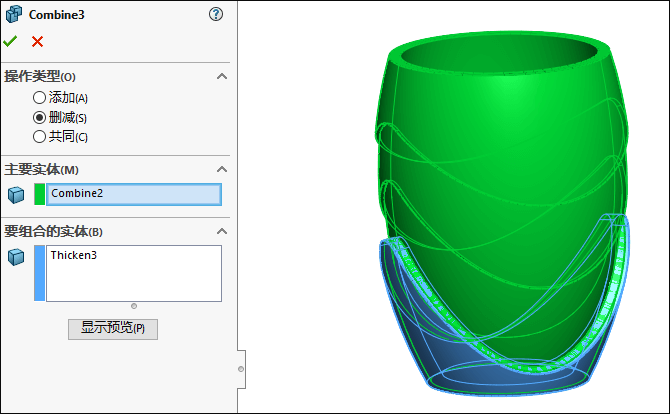
7.点击“插入”-“面”-“删除”,将下面的蓝色曲面进行删除。
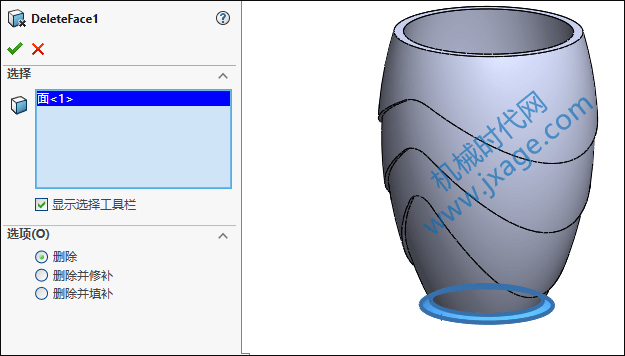
删除后如下图所示。
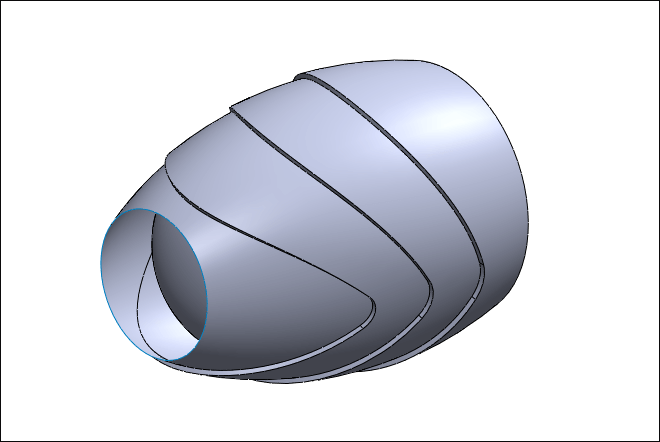
8.点击“拉伸凸台/基体”,在TOP平面绘制如下图所示的草图。
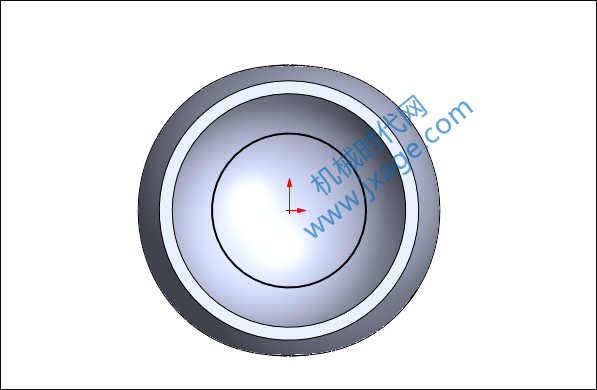
设置拉伸深度4mm。
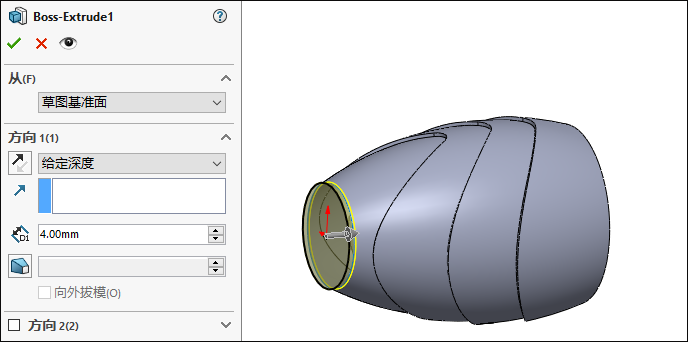
9.倒圆角。
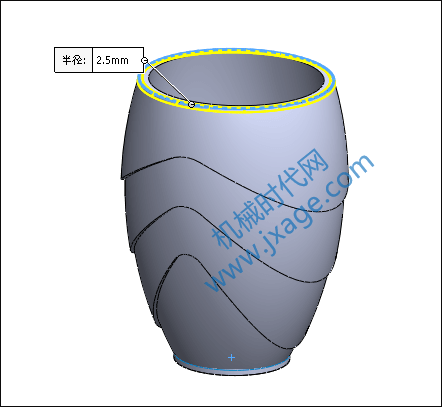
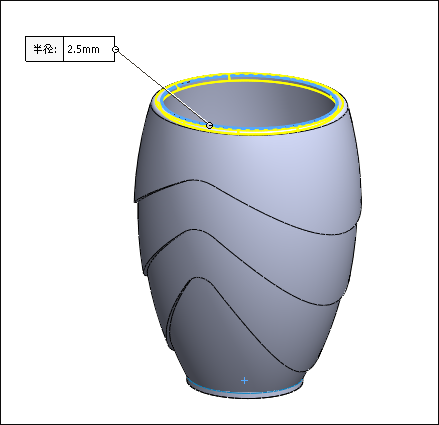
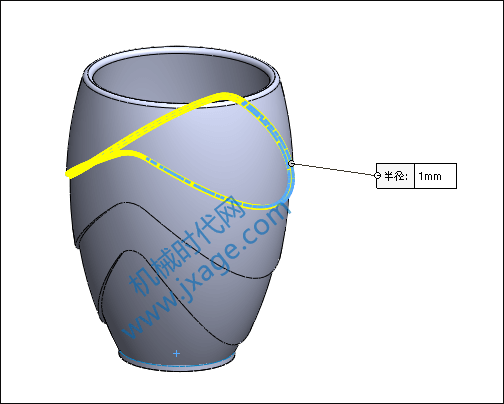
完成。
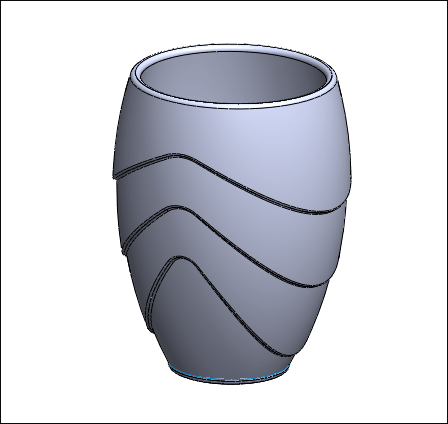
模型下载:
此处为隐藏的内容
注册登录后,方可查看
登录
Proe知识
扫二维码关注微信公众号

我的微信
SolidWorks技巧
扫二维码关注微信公众号

我的公众号

